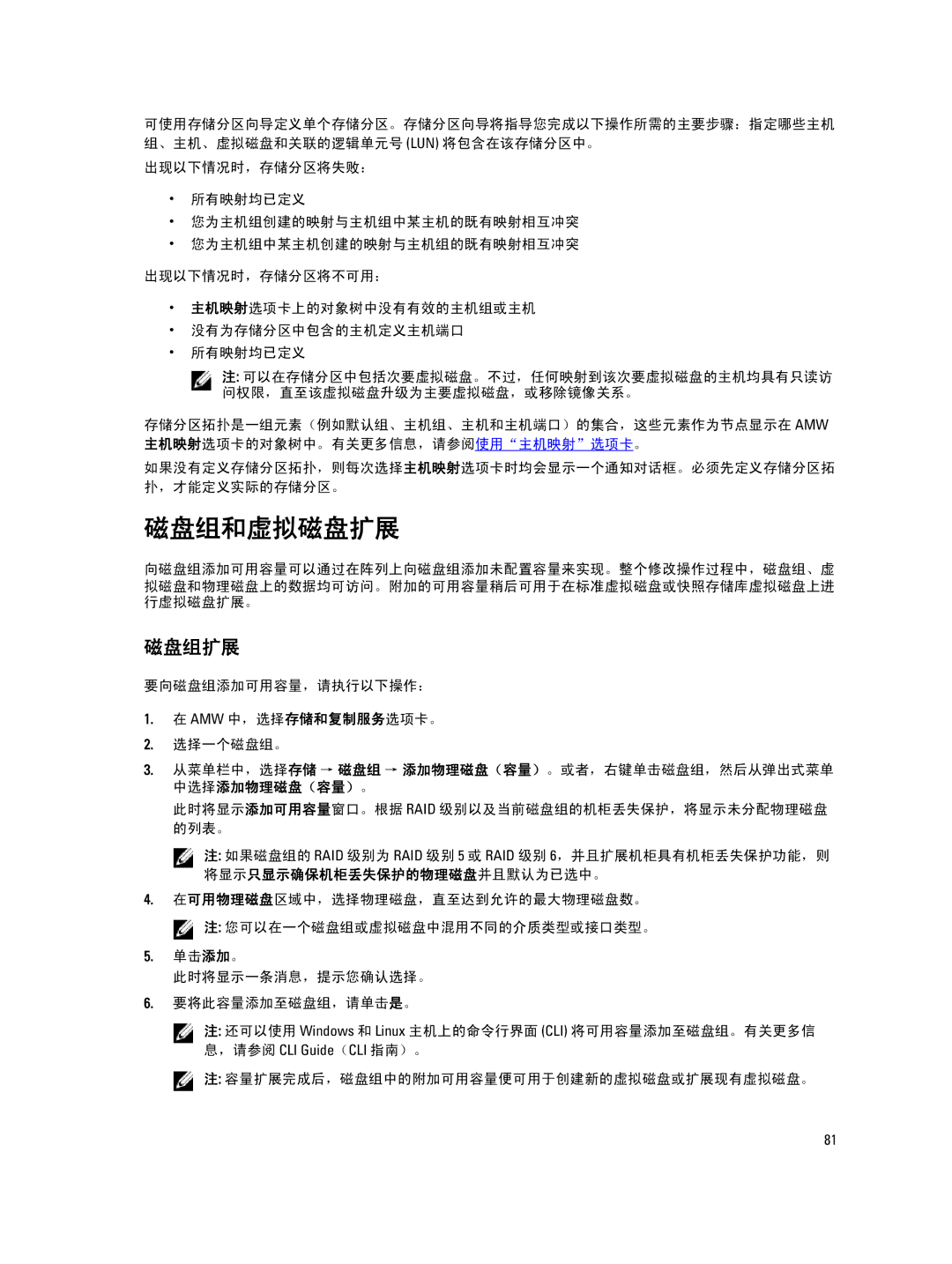可使用存储分区向导定义单个存储分区。存储分区向导将指导您完成以下操作所需的主要步骤:指定哪些主机 组、主机、虚拟磁盘和关联的逻辑单元号 (LUN) 将包含在该存储分区中。
出现以下情况时,存储分区将失败:
•所有映射均已定义
•您为主机组创建的映射与主机组中某主机的既有映射相互冲突
•您为主机组中某主机创建的映射与主机组的既有映射相互冲突
出现以下情况时,存储分区将不可用:
•主机映射选项卡上的对象树中没有有效的主机组或主机
•没有为存储分区中包含的主机定义主机端口
•所有映射均已定义
注: 可以在存储分区中包括次要虚拟磁盘。不过,任何映射到该次要虚拟磁盘的主机均具有只读访 问权限,直至该虚拟磁盘升级为主要虚拟磁盘,或移除镜像关系。
存储分区拓扑是一组元素(例如默认组、主机组、主机和主机端口)的集合,这些元素作为节点显示在 AMW 主机映射选项卡的对象树中。有关更多信息,请参阅使用“主机映射”选项卡。
如果没有定义存储分区拓扑,则每次选择主机映射选项卡时均会显示一个通知对话框。必须先定义存储分区拓 扑,才能定义实际的存储分区。
磁盘组和虚拟磁盘扩展
向磁盘组添加可用容量可以通过在阵列上向磁盘组添加未配置容量来实现。整个修改操作过程中,磁盘组、虚 拟磁盘和物理磁盘上的数据均可访问。附加的可用容量稍后可用于在标准虚拟磁盘或快照存储库虚拟磁盘上进 行虚拟磁盘扩展。
磁盘组扩展
要向磁盘组添加可用容量,请执行以下操作:
1.在 AMW 中,选择存储和复制服务选项卡。
2.选择一个磁盘组。
3.从菜单栏中,选择存储 → 磁盘组 → 添加物理磁盘(容量)。或者,右键单击磁盘组,然后从弹出式菜单 中选择添加物理磁盘(容量)。
此时将显示添加可用容量窗口。根据 RAID 级别以及当前磁盘组的机柜丢失保护,将显示未分配物理磁盘 的列表。
![]() 注: 如果磁盘组的 RAID 级别为 RAID 级别 5 或 RAID 级别 6,并且扩展机柜具有机柜丢失保护功能,则 将显示只显示确保机柜丢失保护的物理磁盘并且默认为已选中。
注: 如果磁盘组的 RAID 级别为 RAID 级别 5 或 RAID 级别 6,并且扩展机柜具有机柜丢失保护功能,则 将显示只显示确保机柜丢失保护的物理磁盘并且默认为已选中。
4.在可用物理磁盘区域中,选择物理磁盘,直至达到允许的最大物理磁盘数。
![]() 注: 您可以在一个磁盘组或虚拟磁盘中混用不同的介质类型或接口类型。
注: 您可以在一个磁盘组或虚拟磁盘中混用不同的介质类型或接口类型。
5.单击添加。
此时将显示一条消息,提示您确认选择。
6.要将此容量添加至磁盘组,请单击是。
注: 还可以使用 Windows 和 Linux 主机上的命令行界面 (CLI) 将可用容量添加至磁盘组。有关更多信 息,请参阅 CLI Guide(CLI 指南)。
![]() 注: 容量扩展完成后,磁盘组中的附加可用容量便可用于创建新的虚拟磁盘或扩展现有虚拟磁盘。
注: 容量扩展完成后,磁盘组中的附加可用容量便可用于创建新的虚拟磁盘或扩展现有虚拟磁盘。
81